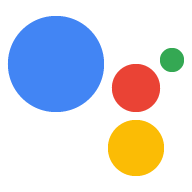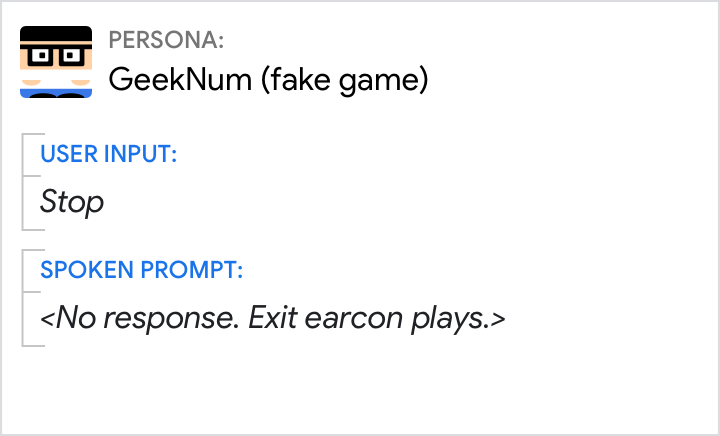Potwierdzenia
Potwierdzenia informują użytkowników, jak zrozumieli je. Dzięki temu użytkownicy nie tylko natychmiast naprawią błędy, ale także zyskują pewność na poziomie społecznym i kontekstowym, ustalając wspólne stanowisko. Potwierdzenia pomagają też kontynuować wątek rozmowy, utrzymując kontekst.
Zobacz też: You can That That: The Role of Repetition in Conversation Design, autor: James Giangola, Conversation & Persona Design Lead @ Google
Co i jak potwierdzić
Możemy wymagać 2 typów:
Parametry
Kluczowe informacje, które zostały podane lub rozumiane.
Przykład: buty do biegania dla mężczyzn (styl obuwia), błękitny i neonowy (kolor)

Działania
Coś, co Asystent zaraz zakończy lub właśnie zakończył.
Przykład: dodawanie sesji do harmonogramu użytkownika

Jednoznaczne potwierdzenie
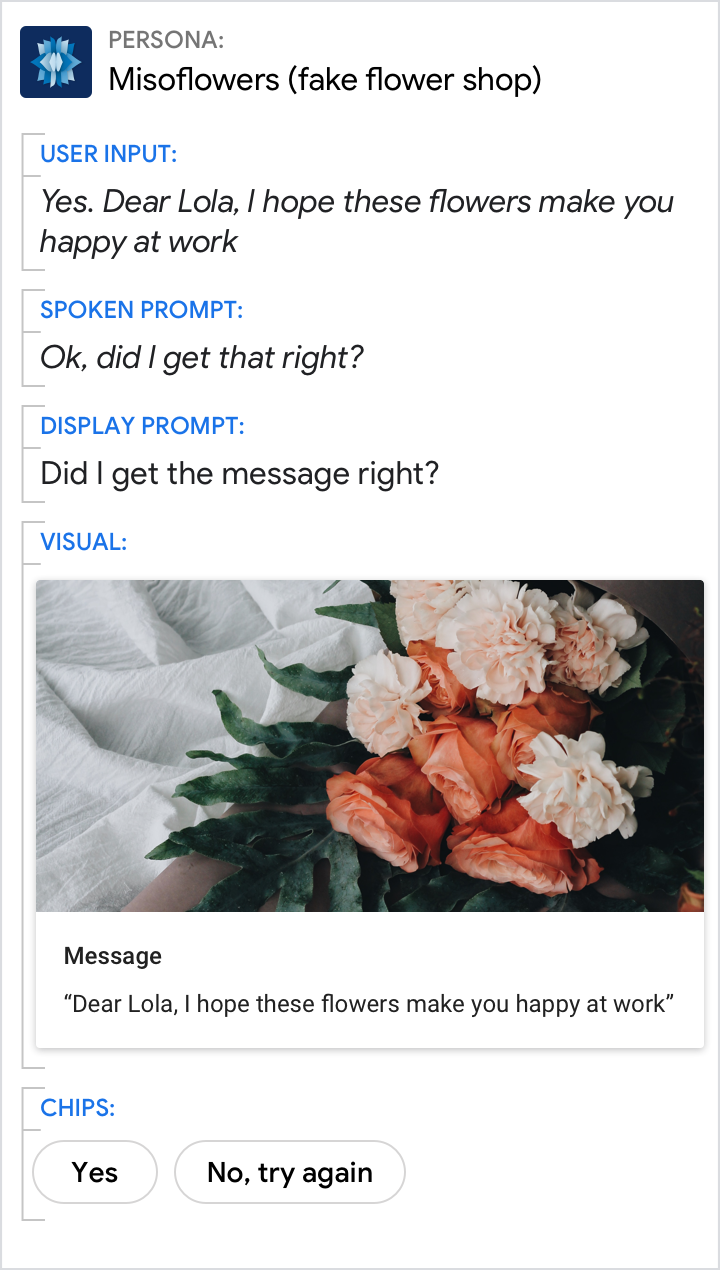
Pośrednie potwierdzenie
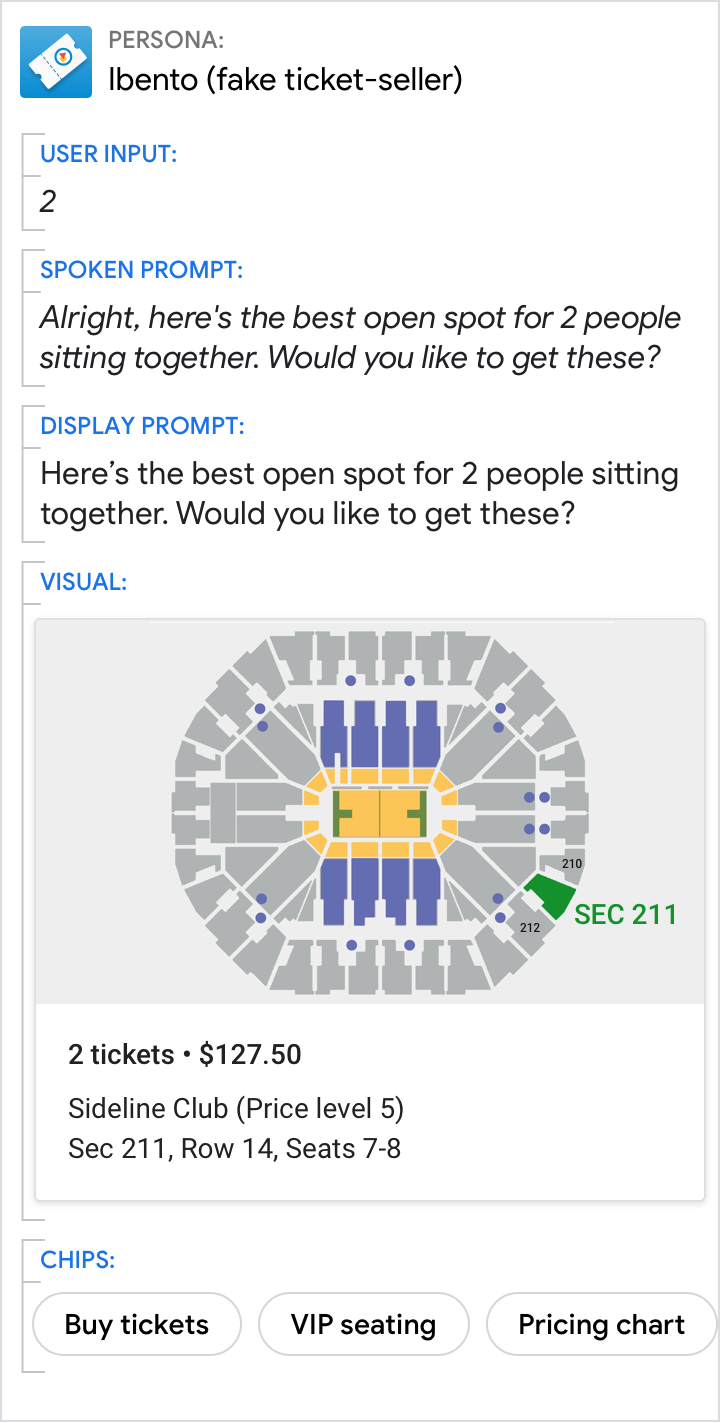
Brak potwierdzenia

Wykorzystanie
Niektóre rodzaje potwierdzenia są dużo częściej niż inne. Oto lista sposobów korzystania z potwierdzeń – od tych do najmniej popularnych:
Pośrednie potwierdzenie parametrów (typowe)
W większości przypadków nie służy to do potwierdzania danych wejściowych użytkownika, ale do potwierdzania wypowiadanych lub dorozumianych parametrów. Użytkownicy potrzebują kontekstu, aby zrozumieć odpowiedź.

Tak.
Potwierdzenie liczby pozwala upewnić się, że użytkownik został zrozumiany, i ułatwia mu odgadnięcie.
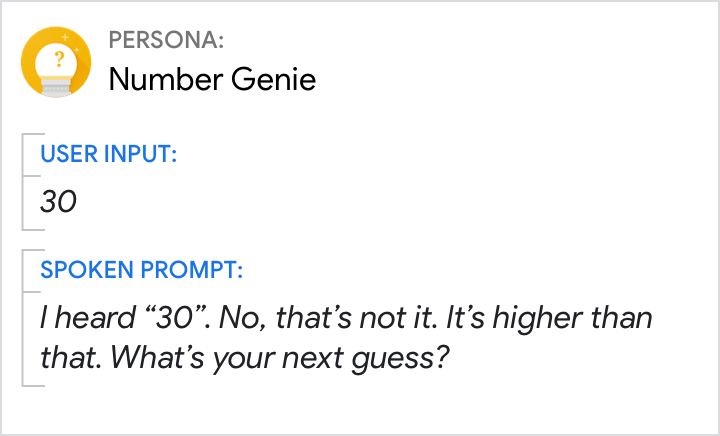
Nie.
Nie przedstawiaj potwierdzeń, skupiając się na tym, co usłyszy akcja lub to, co powiedział użytkownik.
Pośrednie potwierdzenie działań (typowe)
potwierdzić, że wykonano działanie (chyba że jest to oczywiste).
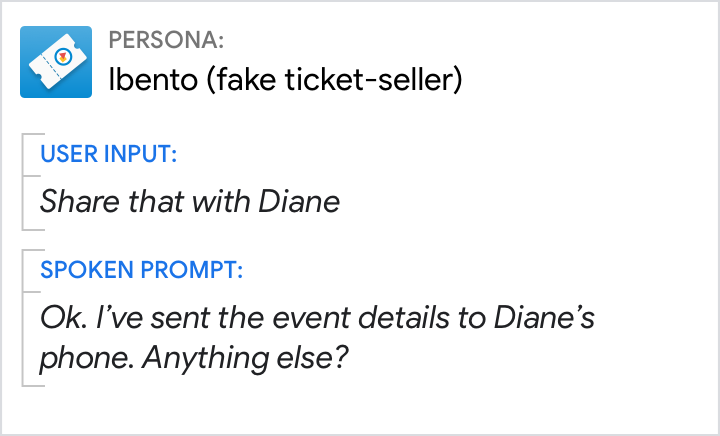
Tak.
Sprawdź, czy szczegóły zostały wysłane, i poinformuj użytkownika, gdzie zostały wysłane.

Nie.
Użytkownicy mogą nie wierzyć w to, że dane zostały ustawione.
Brak potwierdzenia działań (rzadko)
Używaj tej metody wtedy, gdy działanie lub odpowiedź jasno wskazują, że rozumiesz użytkownika. Dotyczy to poleceń globalnych, takich jak „stop” lub „cancel”.

Nie.
Twoje działanie nie może zmusić użytkownika do kontynuowania rozmowy.
Brak potwierdzenia parametrów (rzadkie)
Nie potwierdzaj tego, czy dane wejściowe są proste i zwykle są wiarygodne, np. tak/nie.

Tak.
Pamiętaj, że odpowiedź użytkownika „tak” nie zostanie potwierdzona.
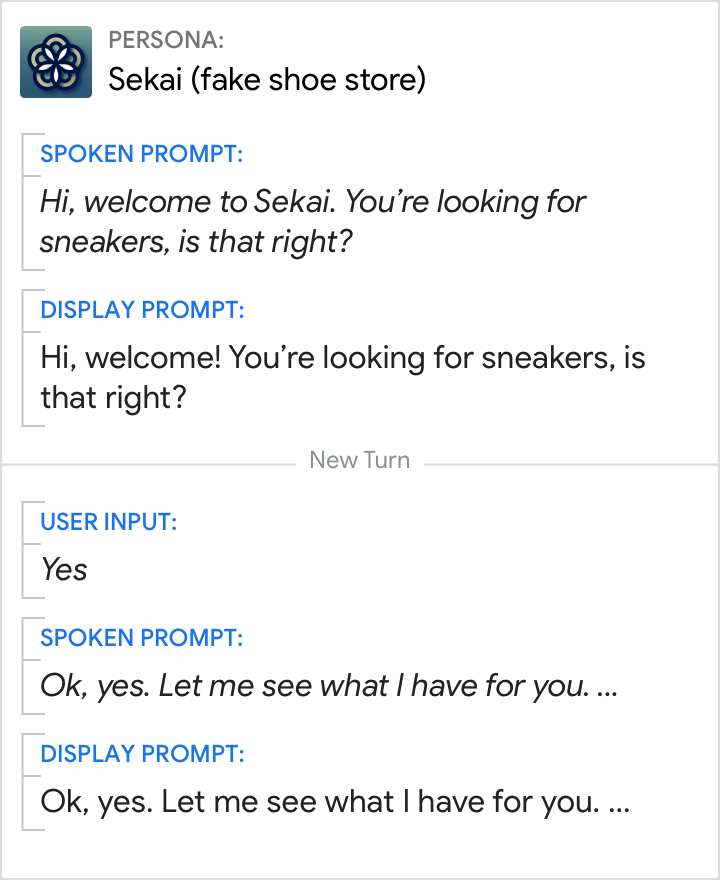
Nie.
Nie potwierdzaj tak/nie, tzn. „OK, tak”.
Jednoznaczne potwierdzenie działań (rzadkie)
skonsultuj się z użytkownikiem przed wykonaniem działania, które byłoby trudne do cofnięcia, np. usunięcia danych użytkownika, zrealizowania transakcji itp.;
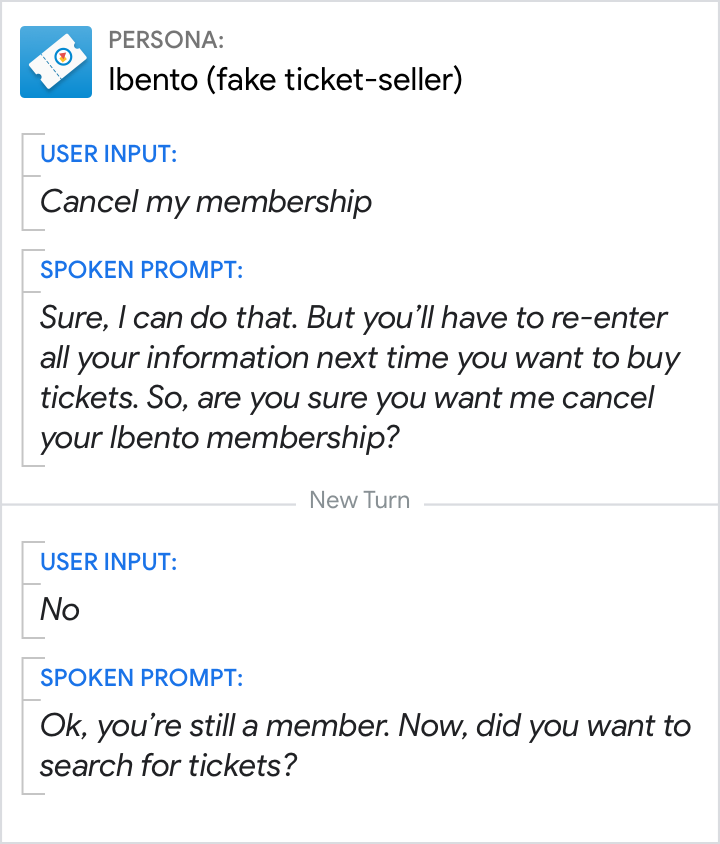
Tak.
Wyraźnie potwierdź przed usunięciem danych użytkownika. Zwróć też uwagę, że brak anulowania subskrypcji zostało jawnie potwierdzone, więc nie ma wątpliwości.
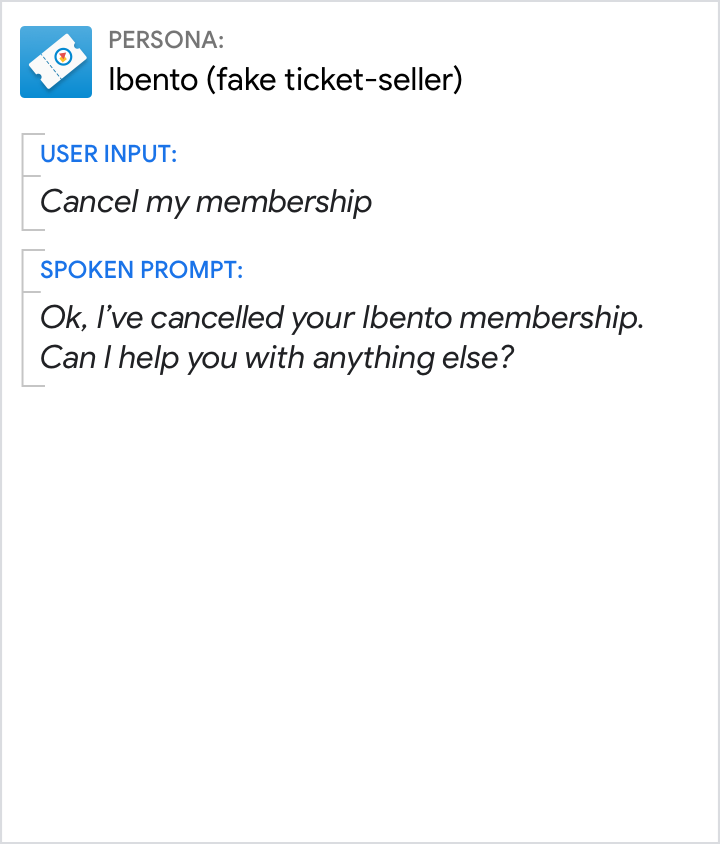
Nie.
Naprawienie błędu w tej sytuacji będzie trudne. Utworzenie nowego konta subskrypcji jest czasochłonne, a powiązane z nim informacje zostaną utracone.
Jednoznaczne potwierdzenie parametrów (rzadkie)
Korzystaj z oszczędności tylko wtedy, gdy niezrozumienie danych o użytkownikach jest wysokie, np. poprzez udostępnienie im imienia i nazwiska, adresu lub tekstu.

Tak.
Potwierdź dokładną wiadomość, którą chcesz wysłać przed wysłaniem, ponieważ użytkownik nie może jej poprawić po wysłaniu.

Nie.
Nie jest więc jasne, jaki komunikat zostanie dołączony. Jeśli wystąpił błąd, użytkownik nigdy nie dowie się, chyba że Lola (odbiorca) odpowie.
Korekty
Wymagamy od użytkowników, aby po jawnym i pośrednim potwierdzeniu, poprawili dane, jeśli ich dane zostały błędnie zinterpretowane lub błędnie zinterpretowane. Daj użytkownikom możliwość wprowadzania zmian, nawet jeśli nie wystąpiły błędy.
Zezwól na poprawki jednoetapowe.
Wprowadź poprawki, które będą stosowane zgodnie z zasadami współpracy kooperacyjnej, a następnie wpisz „nie”, a następnie wpisz „nie, 7:00”. Jest to tzw. poprawka jednoetapowa.
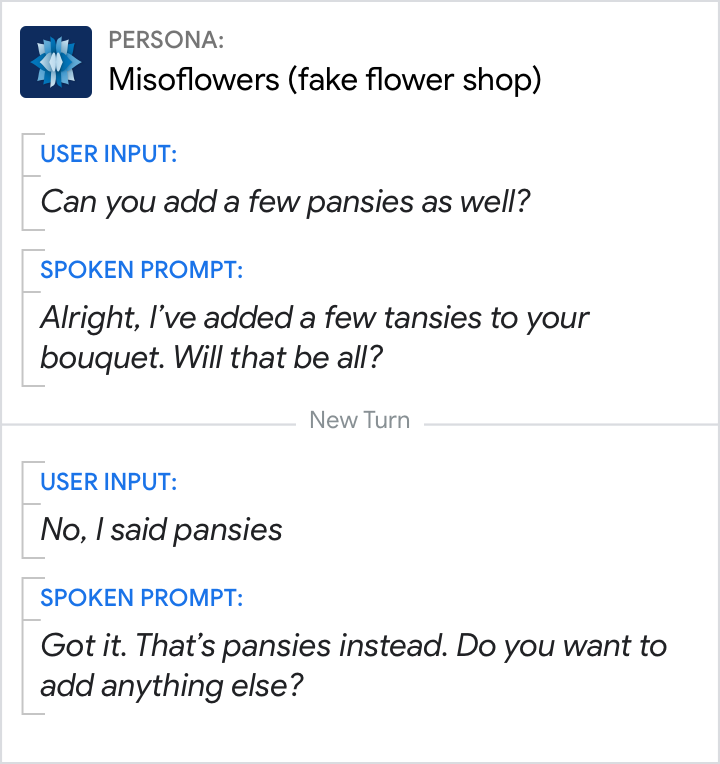
Tak.
Zezwalaj użytkownikom na wprowadzanie jednoetapowych korekt.

Nie.
Odpowiedź użytkownika została błędnie zinterpretowana jako „nie” w odpowiedzi na pytanie „Czy to będzie wszystko?”.
Tworzenie okien służących do obsługi połączeń.
Pozwól użytkownikom wprowadzać zmiany w dowolnych parametrach (kluczowych informacjach, które zostały podane lub przekazane).
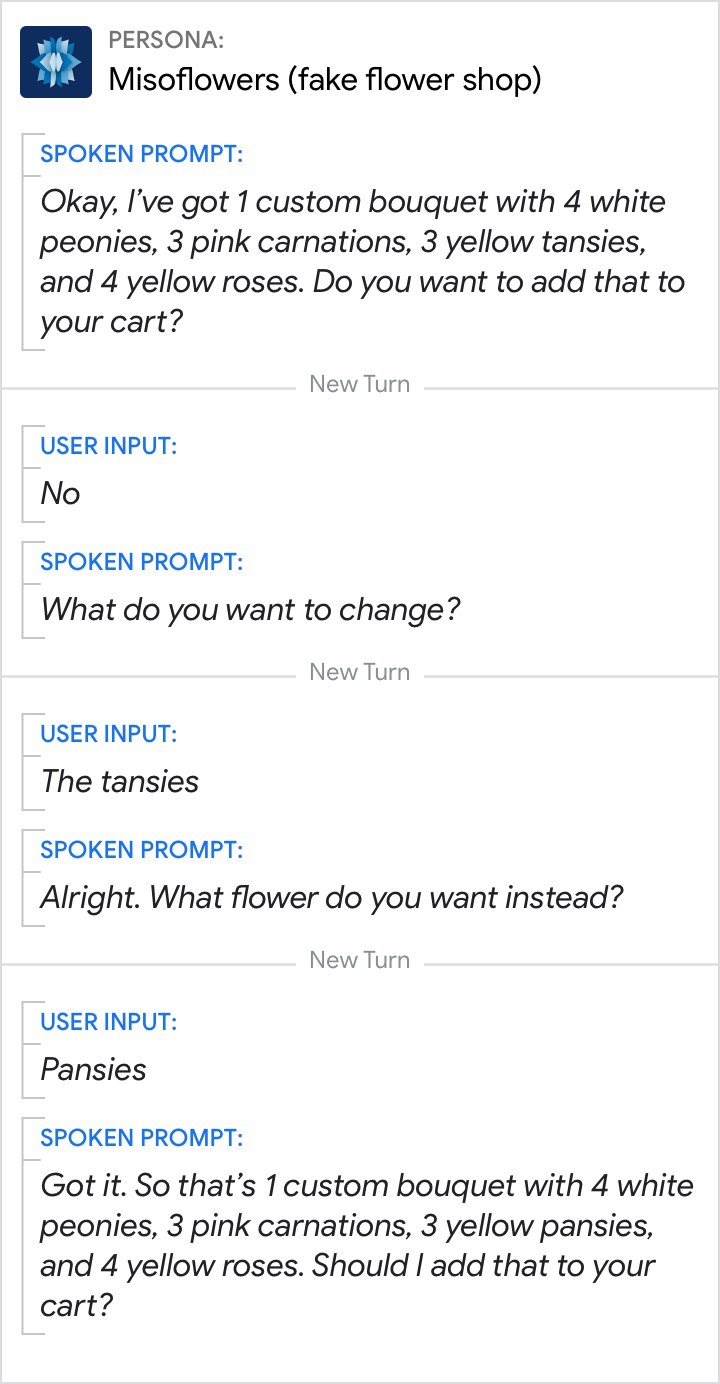
Tak.
Wyjaśnij, co użytkownicy chcą poprawić, i poproś o nowe informacje.

Nie.
W tym przypadku nie anuluj ani nie wymuszaj na użytkownikach ponownego rozpoczęcia okna – w tym przypadku utwórz nowy bukiet niestandardowy.